L’escriptori és la zona que apareix davant vostre després d’engegar l’ordinador i carregar el sistema operatiu. Aquí és on comença la vostra feina amb tots els fitxers i carpetes de l’ordinador. Per una raó o altra, la configuració de l’escriptori pot anar malament. Podeu solucionar l'escriptori, tot el seu aspecte, en un parell de minuts.
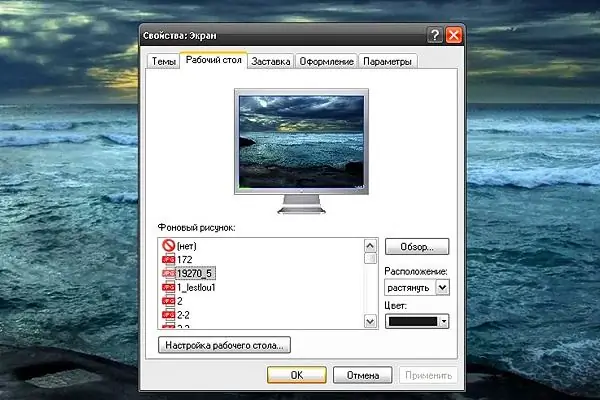
Instruccions
Pas 1
Tot el treball per solucionar l’aspecte de l’escriptori es realitzarà a la finestra "Propietats: pantalla". No és difícil obrir aquesta finestra. Feu clic a l'àrea de l'escriptori lliure de carpetes i fitxers amb el botó dret del ratolí i seleccioneu la línia "Propietats" al menú desplegable que apareix (apareix en última posició a la llista d'ordres). Feu-hi clic amb qualsevol botó del ratolí.
Pas 2
Ajusteu la resolució de la pantalla. L’aspecte de l’escriptori, la mida de les icones i els tipus de lletra, l’efecte de la proximitat o la distància dels objectes a la pantalla del monitor en depèn en general. Per fer-ho, aneu a la pestanya "Paràmetres" (extrem a la part dreta) fent-hi clic amb el botó esquerre del ratolí. Utilitzeu el botó lliscant de la secció "Resolució de pantalla" per definir la resolució que sigui més còmoda per a la vostra percepció.
Pas 3
La pestanya Aparença és responsable del color de la barra de menú Inici i de l’esquema de colors de les carpetes. Amb les línies del menú desplegable, trieu un esquema de colors que sigui còmode per a la vista. A la part superior de la finestra, podeu veure com quedarà la nova pell. Ajusteu l'efecte d'ombra mitjançant el botó Efectes. Podeu treballar amb més detall i personalitzar l’aspecte de les finestres mitjançant el botó “Avançat”. Estableix una mida de lletra llegible.
Pas 4
La pestanya Estalvi de pantalla controla l'aspecte de l'escriptori quan estigui en pausa (és a dir, quan l'ordinador estigui engegat, però no utilitzeu cap entrada de ratolí o teclat). Si la pantalla d'inici està configurada a (No), al cap de cert temps la pantalla simplement s'apagarà, si se selecciona un valor diferent, s'utilitzarà el tema animat. Podeu definir el nombre de minuts després dels quals apareixerà el protector de pantalla al camp "Interval".
Pas 5
La pestanya "Escriptori" és responsable del tema de l'escriptori, és a dir, de la imatge que heu definit com a fons. Podeu seleccionar-lo a la llista de la secció "Fons de pantalla" o establir el vostre propi tema especificant-ne el camí mitjançant el botó "Examinar". Si no hi ha cap imatge, l'escriptori s'omplirà amb un fons sòlid. El color de fons es pot seleccionar al menú desplegable de la secció "Color". Si la paleta no conté el color que necessiteu, feu clic al botó "Altres" per ampliar tota la paleta.
Pas 6
La pestanya "Tema" s'encarrega del disseny de les àrees de treball del sistema operatiu en general (carpetes, fons, colors de les finestres, aspecte, mida de la lletra, etc.). És bo fer-lo servir quan tot sigui adequat en un tema determinat. Si voleu que el tema sigui més individual, configureu la "base" en aquesta pestanya i personalitzeu tota la resta utilitzant les altres pestanyes al vostre gust. Si heu descarregat un tema, per exemple, d’Internet, el podeu instal·lar mitjançant la mateixa pestanya. Al menú desplegable, feu clic a la línia "Navega" i especifiqueu el camí cap al tema.
Pas 7
Per acabar de treballar amb la finestra "Propietats: Visualització", feu clic al botó "Aplica" (es desaran els canvis que heu fet) i al botó "D'acord" o feu clic esquerre a la icona "X" a l'extrem superior dret de la finestra.






